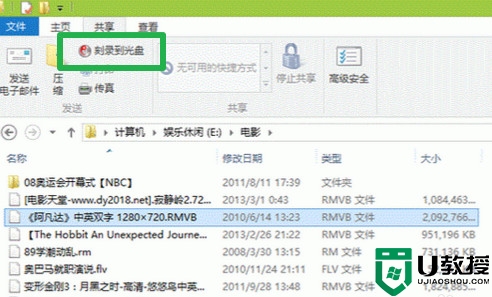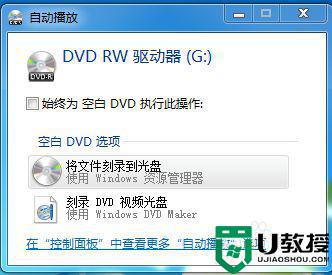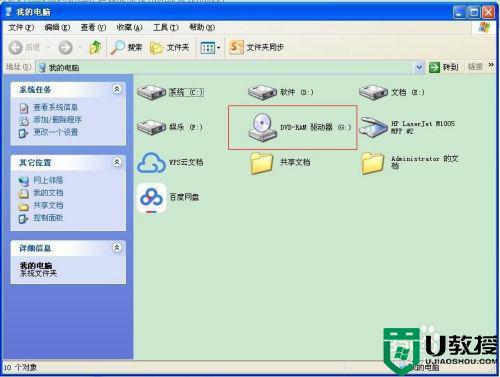win7电脑刻录系统盘解决方法
时间:2024-02-06作者:bianji
如果想把自己电脑中的系统镜像或者一些视频刻录到光盘内,那么您需要准备一张支持刻录的空白光盘以及一台支持刻录功能的 DVD 光驱。有了这两样就可以使用 Windows 系统中自带的刻录功能进行刻录光盘啦,以下就是系统盘刻录教程。
win7电脑刻录系统盘解决方法:
1、先检查自己的电脑上是否有支持刻录功能的 DVD 光驱,然后把空白光盘放入光驱内。

2、如果您想刻录系统镜像,那么只需要选择该文件,然后点击右键,选择刻录。
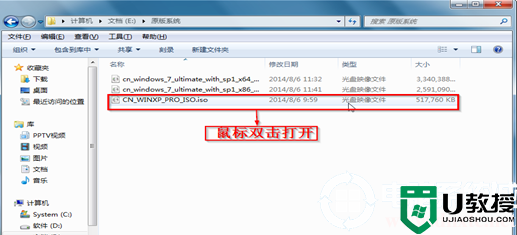
3、在打开的 Windows 光盘映像刻录机选项中,选择您的 DVD R 驱动器,也就是支持刻录的光驱,然后点击刻录。
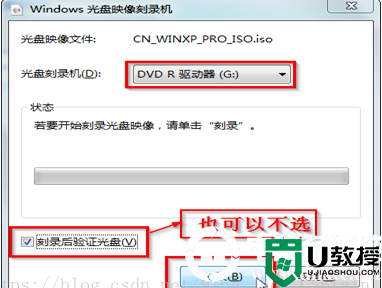
4、刻录完成后关闭即可。

5、再次插入刻录好的光盘,DVD 光驱读取后就可以看到这是已经刻录好的数据啦。

以上就是win7电脑如何刻录系统盘图文教程,希望以上方法可以帮助到你哦,想了解更多内容可以对电脑系统城进行关注!